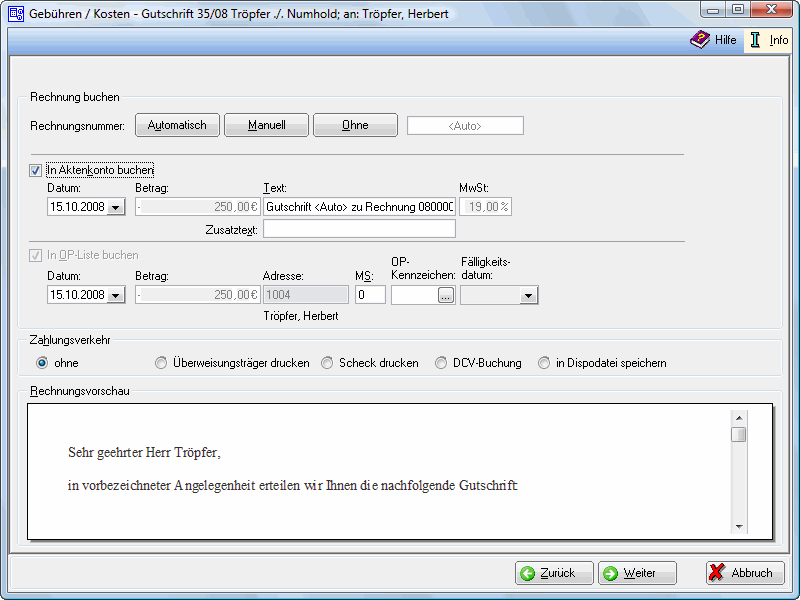Korrekturrechnung Buchen Fibu II: Unterschied zwischen den Versionen
(→Zahlungsverkehr) |
|||
| Zeile 4: | Zeile 4: | ||
==Allgemeines== | ==Allgemeines== | ||
| − | [[Datei:G84 GutBuchen.gif]] | + | [[Datei:G84 GutBuchen.gif|link=]] |
| + | ===Buchen (FiBu II)=== | ||
| − | + | Wählen Sie die Art der Vergabe der Rechnungsnummer und geben Sie die Einstellungen für die Buchung ins Aktenkonto und in die Offene Posten-Liste ein. Unter Zahlungsverkehr können Sie festlegen, ob bei Anzeige der Druckvorschau automatisch noch eine Eingabemaske für den Druck eines Überweisungsträgers, eines Schecks oder für die Erfassung einer DCV-Buchung aufgerufen werden soll. | |
| − | |||
| − | Wählen Sie die Art der Vergabe der Rechnungsnummer und geben Sie die Einstellungen für die Buchung ins Aktenkonto und in die Offene Posten-Liste ein. Unter Zahlungsverkehr können Sie festlegen, ob bei Anzeige der Druckvorschau automatisch noch eine Eingabemaske für den Druck eines Überweisungsträgers, eines Schecks oder für die Erfassung einer DCV-Buchung aufgerufen werden soll | ||
| − | |||
| − | |||
| + | Bei lizenzierter Finanzbuchhaltung I erhalten Sie eine etwas andere → [https://onlinehilfen.ra-micro.de/index.php/Korrekturrechnung_Stammdaten_Rechnungsauswahl_FibuI Buchen Fibu I] der Maske. | ||
==Funktionen im Bearbeitungsbereich== | ==Funktionen im Bearbeitungsbereich== | ||
| Zeile 18: | Zeile 16: | ||
===Rechnung buchen=== | ===Rechnung buchen=== | ||
| − | =====Rechnungsnummer===== | + | =====<u>Rechnungsnummer</u>===== |
| − | |||
| − | |||
| − | + | [[Datei:gebühren automatisch.png|link=]] | |
| + | Bei automatischer Vergabe der Rechnungsnummer erfolgt in jedem Fall eine Buchung der Rechnung in die Offene Posten- und in die Rechnungssummenliste. | ||
| − | [[Datei:gebühren manuell.png]] | + | [[Datei:gebühren manuell.png|link=]] |
Eine manuelle Rechnungsnummernvergabe ist nur bei Verwendung der Finanzbuchhaltung I möglich, weil die Rechnung | Eine manuelle Rechnungsnummernvergabe ist nur bei Verwendung der Finanzbuchhaltung I möglich, weil die Rechnung | ||
- nur in das Aktenkonto gebucht werden kann, | - nur in das Aktenkonto gebucht werden kann, | ||
| − | - aber nicht in die Rechnungssummen-Liste oder in die Offene Posten-Liste. | + | - aber nicht in die Rechnungssummen-Liste oder in die Offene Posten-Liste. |
Die Zählung und Dokumentation der Rechnungen mit selbst definierten Rechnungsnummern muss in diesem Fall selbst übernommen werden. | Die Zählung und Dokumentation der Rechnungen mit selbst definierten Rechnungsnummern muss in diesem Fall selbst übernommen werden. | ||
| − | [[Datei:gebühren ohne.png]] | + | [[Datei:gebühren ohne.png|link=]] |
| − | Bei Wahl der Vergabeoption Ohne kann keine Rechnungsnummer vergeben werden. Eine Buchung der Rechnung ohne Rechnungsnummer in die Offene Posten-Liste ist nicht möglich. | + | Bei Wahl der Vergabeoption ''Ohne'' kann keine Rechnungsnummer vergeben werden. Eine Buchung der Rechnung ohne Rechnungsnummer in die Offene Posten-Liste ist nicht möglich. |
| − | [[Datei:gebühren auto.png]] | + | [[Datei:gebühren auto.png|link=]] |
| − | Sollte die Vergabeoption Automatisch oder Ohne gewählt worden sein, wird dies in diesem Feld durch entsprechenden Eintrag gekennzeichnet. Wurde Manuell gewählt, kann hier die | + | Sollte die Vergabeoption ''Automatisch'' oder ''Ohne'' gewählt worden sein, wird dies in diesem Feld durch entsprechenden Eintrag gekennzeichnet. Wurde ''Manuell'' gewählt, kann hier die selbst definierte Rechnungsnummer erfasst werden. |
===In Aktenkonto buchen=== | ===In Aktenkonto buchen=== | ||
| − | Wenn die Finanzbuchhaltung I aktiviert ist, kann gewählt werden, ob der Rechnungsbetrag ins Aktenkonto gespeichert werden soll. | + | Wenn die Finanzbuchhaltung I aktiviert ist, kann gewählt werden, ob der Rechnungsbetrag ins Aktenkonto gespeichert werden soll. |
| − | Bei aktivierter Finanzbuchhaltung II wird bei Rechnungsnummervergabe automatisch gebucht. | + | Bei aktivierter Finanzbuchhaltung II wird bei Rechnungsnummervergabe automatisch gebucht. |
| − | =====Datum===== | + | =====<u>Datum</u>===== |
| − | Bei aktivierter Finanzbuchhaltung I können Sie hier das Buchungsdatum festlegen. | + | Bei aktivierter Finanzbuchhaltung I können Sie hier das Buchungsdatum festlegen. |
| − | Wenn Sie die Finanzbuchhaltung II aktiviert haben, wird als Buchungsdatum automatisch der Tag eingetragen, an dem Sie die Buchung vornehmen. | + | Wenn Sie die Finanzbuchhaltung II aktiviert haben, wird als Buchungsdatum automatisch der Tag eingetragen, an dem Sie die Buchung vornehmen. |
| − | =====Betrag===== | + | =====<u>Betrag</u>===== |
Hier wird der Rechnungsbetrag angezeigt, der in das Aktenkonto gebucht werden soll. | Hier wird der Rechnungsbetrag angezeigt, der in das Aktenkonto gebucht werden soll. | ||
| − | =====Text===== | + | =====<u>Text</u>===== |
Bei Buchungstext können Sie die Bezeichnung bestimmen, unter der die Buchung im Aktenkonto gespeichert wird. Zusätzliche Angaben sind bei Zusatztext möglich. | Bei Buchungstext können Sie die Bezeichnung bestimmen, unter der die Buchung im Aktenkonto gespeichert wird. Zusätzliche Angaben sind bei Zusatztext möglich. | ||
| − | =====Sachkonto===== | + | =====<u>Sachkonto</u>===== |
| − | Bei der Finanzbuchhaltung II wird das Sachkonto angezeigt, auf das gebucht wird. | + | Bei der Finanzbuchhaltung II wird das Sachkonto angezeigt, auf das gebucht wird. |
| − | =====Zusatztext===== | + | =====<u>Zusatztext</u>===== |
Bei Buchungstext können Sie die Bezeichnung bestimmen, unter der die Buchung im Aktenkonto gespeichert wird. Zusätzliche Angaben sind bei Zusatztext möglich. | Bei Buchungstext können Sie die Bezeichnung bestimmen, unter der die Buchung im Aktenkonto gespeichert wird. Zusätzliche Angaben sind bei Zusatztext möglich. | ||
| Zeile 71: | Zeile 68: | ||
===In OP-Liste buchen=== | ===In OP-Liste buchen=== | ||
| − | Die Buchung der Rechnung in die Offene Posten-Liste erfolgt automatisch. | + | Die Buchung der Rechnung in die Offene Posten-Liste erfolgt automatisch. |
| − | |||
| − | |||
| − | + | =====<u>Datum</u>===== | |
| − | |||
| + | Bei aktivierter Finanzbuchhaltung I können Sie hier das Buchungsdatum festlegen. | ||
| + | Wenn Sie die Finanzbuchhaltung II aktiviert haben, wird als Buchungsdatum automatisch der Tag eingetragen, an dem Sie die Buchung vornehmen. | ||
| − | =====Betrag===== | + | =====<u>Betrag</u>===== |
Hier steht der Betrag, der in die OP-Liste gebucht werden soll. | Hier steht der Betrag, der in die OP-Liste gebucht werden soll. | ||
| − | + | =====<u>Adresse</u>===== | |
| − | =====Adresse===== | ||
Hier sehen Sie die RA-MICRO Adressnummer des Rechnungsempfängers, den Sie zuvor ausgewählt haben. | Hier sehen Sie die RA-MICRO Adressnummer des Rechnungsempfängers, den Sie zuvor ausgewählt haben. | ||
| − | =====MS===== | + | =====<u>MS</u>===== |
| − | Bestimmen Sie hier bestimmte Mahnstufen der Offenen Posten. Mahnstufen sind das Merkmal, nach dem im Programmbereich Offene Posten die Zuordnung von Rechnungen zur Anzahl der Mahnungen bzw. zu den zu ergreifenden Maßnahmen verwaltet wird. Mittels der Mahnstufen-Statistik können Sie sich einen Überblick verschaffen. | + | Bestimmen Sie hier bestimmte Mahnstufen der Offenen Posten. Mahnstufen sind das Merkmal, nach dem im Programmbereich Offene Posten die Zuordnung von Rechnungen zur Anzahl der Mahnungen bzw. zu den zu ergreifenden Maßnahmen verwaltet wird. Mittels der Mahnstufen-Statistik können Sie sich einen Überblick verschaffen. |
| − | =====OP-Kennzeichen===== | + | =====<u>OP-Kennzeichen</u>===== |
Geben Sie hier ein OP-Kennzeichen ein, wenn Sie die Buchung in die OP-Liste speichern möchten. Das Kennzeichen kann direkt in der OP-Liste eingesehen und geändert werden. | Geben Sie hier ein OP-Kennzeichen ein, wenn Sie die Buchung in die OP-Liste speichern möchten. Das Kennzeichen kann direkt in der OP-Liste eingesehen und geändert werden. | ||
| − | |||
| − | |||
===Zahlungsverkehr=== | ===Zahlungsverkehr=== | ||
| Zeile 102: | Zeile 95: | ||
Es wird bestimmt wie der Zahlungsverkehr erfolgen soll. | Es wird bestimmt wie der Zahlungsverkehr erfolgen soll. | ||
| − | Nach Wahl der Einstellung Überweisungsträger drucken wird nach Rechnungserstellung die Programmfunktion [https://onlinehilfen.ra-micro.de/index.php/%C3%9Cberweisung Überweisung] aufgerufen, bei Wahl der Einstellung Scheck drucken die Programmfunktion → [https://onlinehilfen.ra-micro.de/index.php/Scheck Scheck.] | + | Nach Wahl der Einstellung Überweisungsträger drucken wird nach Rechnungserstellung die Programmfunktion [https://onlinehilfen.ra-micro.de/index.php/%C3%9Cberweisung Überweisung] aufgerufen, bei Wahl der Einstellung Scheck drucken die Programmfunktion → [https://onlinehilfen.ra-micro.de/index.php/Scheck Scheck.] |
| − | Bei Wahl der DCV-Buchung muss zunächst das Diktatzeichen eingegeben werden. Im Anschluss erfolgt die Buchung und die Vorlage DCV-Buchungen erfassen wird aufgerufen. | + | Bei Wahl der DCV-Buchung muss zunächst das Diktatzeichen eingegeben werden. Im Anschluss erfolgt die Buchung und die Vorlage DCV-Buchungen erfassen wird aufgerufen. |
| − | Sollte die Finanzbuchhaltung I aktiviert sein, kann in Dispodatei speichern gewählt werden, wenn eine Einzugsermächtigung des Mandanten vorliegt und die Kostenrechnung in die entsprechende Dispodatei gespeichert werden soll. Nach dem Druck der Gebührenrechnung wird die Maske Übergabe an [https://onlinehilfen.ra-micro.de/index.php/Dispodatei Dispodatei] aufgerufen. Bei aktivierter Finanzbuchhaltung II steht diese Funktionalität nicht zur Verfügung. Das Feld ist abgegraut. | + | Sollte die Finanzbuchhaltung I aktiviert sein, kann in Dispodatei speichern gewählt werden, wenn eine Einzugsermächtigung des Mandanten vorliegt und die Kostenrechnung in die entsprechende Dispodatei gespeichert werden soll. Nach dem Druck der Gebührenrechnung wird die Maske Übergabe an [https://onlinehilfen.ra-micro.de/index.php/Dispodatei Dispodatei] aufgerufen. Bei aktivierter Finanzbuchhaltung II steht diese Funktionalität nicht zur Verfügung. Das Feld ist abgegraut. |
| − | + | =====<u>Rechnungsvorschau</u>===== | |
| − | =====Rechnungsvorschau===== | ||
In diesem Bereich sehen Sie eine Vorschau der Gutschrift. | In diesem Bereich sehen Sie eine Vorschau der Gutschrift. | ||
| Zeile 117: | Zeile 109: | ||
===Zurück=== | ===Zurück=== | ||
| − | [[Datei:pfeil links.png]] | + | [[Datei:pfeil links.png|link=]] |
→ [https://onlinehilfen.ra-micro.de/index.php/Korrekturrechnung_Schlusstext Schlusstext] | → [https://onlinehilfen.ra-micro.de/index.php/Korrekturrechnung_Schlusstext Schlusstext] | ||
| Zeile 123: | Zeile 115: | ||
===Weiter=== | ===Weiter=== | ||
| − | [[Datei:pfeil rechts.png] | + | [[Datei:pfeil rechts.png|link=]] |
VERLINKUNG DRUCKVORSCHAU | VERLINKUNG DRUCKVORSCHAU | ||
| Zeile 129: | Zeile 121: | ||
===Abbruch=== | ===Abbruch=== | ||
| − | [[Datei:Z_Abbruch_Schrift.png]] | + | [[Datei:Z_Abbruch_Schrift.png|link=]] |
| − | |||
| − | |||
| − | |||
[[Category:Gebühren]] | [[Category:Gebühren]] | ||
Version vom 18. März 2020, 15:44 Uhr
Hauptseite > Gebühren > Sonstige Rechnungstypen > Korrekturrechnung> Buchen Fibu II
Inhaltsverzeichnis
Allgemeines
Buchen (FiBu II)
Wählen Sie die Art der Vergabe der Rechnungsnummer und geben Sie die Einstellungen für die Buchung ins Aktenkonto und in die Offene Posten-Liste ein. Unter Zahlungsverkehr können Sie festlegen, ob bei Anzeige der Druckvorschau automatisch noch eine Eingabemaske für den Druck eines Überweisungsträgers, eines Schecks oder für die Erfassung einer DCV-Buchung aufgerufen werden soll.
Bei lizenzierter Finanzbuchhaltung I erhalten Sie eine etwas andere → Buchen Fibu I der Maske.
Funktionen im Bearbeitungsbereich
Rechnung buchen
Rechnungsnummer
Bei automatischer Vergabe der Rechnungsnummer erfolgt in jedem Fall eine Buchung der Rechnung in die Offene Posten- und in die Rechnungssummenliste.
Eine manuelle Rechnungsnummernvergabe ist nur bei Verwendung der Finanzbuchhaltung I möglich, weil die Rechnung
- nur in das Aktenkonto gebucht werden kann, - aber nicht in die Rechnungssummen-Liste oder in die Offene Posten-Liste.
Die Zählung und Dokumentation der Rechnungen mit selbst definierten Rechnungsnummern muss in diesem Fall selbst übernommen werden.
Bei Wahl der Vergabeoption Ohne kann keine Rechnungsnummer vergeben werden. Eine Buchung der Rechnung ohne Rechnungsnummer in die Offene Posten-Liste ist nicht möglich.
Sollte die Vergabeoption Automatisch oder Ohne gewählt worden sein, wird dies in diesem Feld durch entsprechenden Eintrag gekennzeichnet. Wurde Manuell gewählt, kann hier die selbst definierte Rechnungsnummer erfasst werden.
In Aktenkonto buchen
Wenn die Finanzbuchhaltung I aktiviert ist, kann gewählt werden, ob der Rechnungsbetrag ins Aktenkonto gespeichert werden soll.
Bei aktivierter Finanzbuchhaltung II wird bei Rechnungsnummervergabe automatisch gebucht.
Datum
Bei aktivierter Finanzbuchhaltung I können Sie hier das Buchungsdatum festlegen. Wenn Sie die Finanzbuchhaltung II aktiviert haben, wird als Buchungsdatum automatisch der Tag eingetragen, an dem Sie die Buchung vornehmen.
Betrag
Hier wird der Rechnungsbetrag angezeigt, der in das Aktenkonto gebucht werden soll.
Text
Bei Buchungstext können Sie die Bezeichnung bestimmen, unter der die Buchung im Aktenkonto gespeichert wird. Zusätzliche Angaben sind bei Zusatztext möglich.
Sachkonto
Bei der Finanzbuchhaltung II wird das Sachkonto angezeigt, auf das gebucht wird.
Zusatztext
Bei Buchungstext können Sie die Bezeichnung bestimmen, unter der die Buchung im Aktenkonto gespeichert wird. Zusätzliche Angaben sind bei Zusatztext möglich.
In OP-Liste buchen
Die Buchung der Rechnung in die Offene Posten-Liste erfolgt automatisch.
Datum
Bei aktivierter Finanzbuchhaltung I können Sie hier das Buchungsdatum festlegen. Wenn Sie die Finanzbuchhaltung II aktiviert haben, wird als Buchungsdatum automatisch der Tag eingetragen, an dem Sie die Buchung vornehmen.
Betrag
Hier steht der Betrag, der in die OP-Liste gebucht werden soll.
Adresse
Hier sehen Sie die RA-MICRO Adressnummer des Rechnungsempfängers, den Sie zuvor ausgewählt haben.
MS
Bestimmen Sie hier bestimmte Mahnstufen der Offenen Posten. Mahnstufen sind das Merkmal, nach dem im Programmbereich Offene Posten die Zuordnung von Rechnungen zur Anzahl der Mahnungen bzw. zu den zu ergreifenden Maßnahmen verwaltet wird. Mittels der Mahnstufen-Statistik können Sie sich einen Überblick verschaffen.
OP-Kennzeichen
Geben Sie hier ein OP-Kennzeichen ein, wenn Sie die Buchung in die OP-Liste speichern möchten. Das Kennzeichen kann direkt in der OP-Liste eingesehen und geändert werden.
Zahlungsverkehr
Es wird bestimmt wie der Zahlungsverkehr erfolgen soll.
Nach Wahl der Einstellung Überweisungsträger drucken wird nach Rechnungserstellung die Programmfunktion Überweisung aufgerufen, bei Wahl der Einstellung Scheck drucken die Programmfunktion → Scheck.
Bei Wahl der DCV-Buchung muss zunächst das Diktatzeichen eingegeben werden. Im Anschluss erfolgt die Buchung und die Vorlage DCV-Buchungen erfassen wird aufgerufen.
Sollte die Finanzbuchhaltung I aktiviert sein, kann in Dispodatei speichern gewählt werden, wenn eine Einzugsermächtigung des Mandanten vorliegt und die Kostenrechnung in die entsprechende Dispodatei gespeichert werden soll. Nach dem Druck der Gebührenrechnung wird die Maske Übergabe an Dispodatei aufgerufen. Bei aktivierter Finanzbuchhaltung II steht diese Funktionalität nicht zur Verfügung. Das Feld ist abgegraut.
Rechnungsvorschau
In diesem Bereich sehen Sie eine Vorschau der Gutschrift.
Funktionen in der Abschlussleiste
Zurück
Weiter
VERLINKUNG DRUCKVORSCHAU